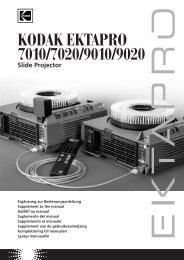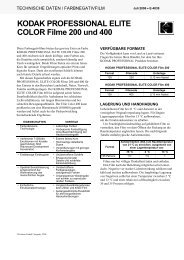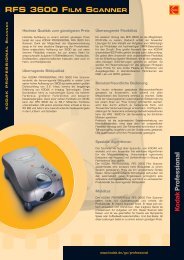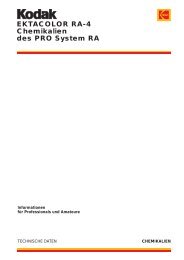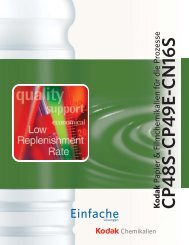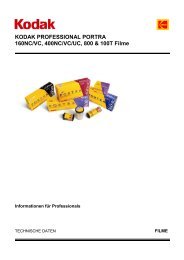Scanner de film RFS 3600 KODAK PROFESSIONAL
Scanner de film RFS 3600 KODAK PROFESSIONAL
Scanner de film RFS 3600 KODAK PROFESSIONAL
You also want an ePaper? Increase the reach of your titles
YUMPU automatically turns print PDFs into web optimized ePapers that Google loves.
Sélection/désélection <strong>de</strong>s vignettes<br />
Par défaut, la première image ayant fait l'objet d'un prescan est « sélectionnée » (la vignette est<br />
dotée d'un contour rouge) et une version agrandie <strong>de</strong> l'image apparaît dans la zone d'image au<br />
centre <strong>de</strong> l'écran.<br />
Pour sélectionner une autre image, cliquez sur sa vignette. La nouvelle image hérite du contour<br />
rouge, qui n'apparaît plus autour <strong>de</strong> la vignette qui était précé<strong>de</strong>mment sélectionnée. La nouvelle<br />
image remplace la précé<strong>de</strong>nte dans la zone d'image.<br />
Vous pouvez également sélectionner plusieurs vignettes simultanément, comme l'explique la<br />
section Utilisation <strong>de</strong> plusieurs images sélectionnées.<br />
Déplacement du <strong>film</strong> (Reverse Eject, Reverse, Forward, Forward Eject)<br />
De gauche à droite, ces quatre boutons correspon<strong>de</strong>nt aux fonctions Reverse Eject<br />
(Arrière/éjecter), Reverse (Arrière), Forward (Avant) et Forward Eject (Avant/éjecter). Ils<br />
permettent <strong>de</strong> déplacer physiquement le <strong>film</strong> en ban<strong>de</strong> dans le scanner. Si vous cliquez sur le<br />
bouton Reverse (Arrière) ou Forward (Avant), la ban<strong>de</strong> est déplacée d'une vue à la fois dans la<br />
direction correspondante. Si vous cliquez sur le bouton Reverse Eject (Arrière/éjecter) ou Forward<br />
Eject (Avant/éjecter), la ban<strong>de</strong> est déplacée dans la direction correspondante jusqu'à ce qu'elle<br />
sorte du scanner. Ces boutons ne sont actifs que lorsque le scanner contient un <strong>film</strong> en ban<strong>de</strong>. Il<br />
n'existe pas <strong>de</strong> bouton Ejecter pour les diapositives. Elles doivent être retirées manuellement.<br />
Vous pouvez également déplacer la ban<strong>de</strong> par <strong>de</strong> faibles incréments dans l'une ou l'autre<br />
direction, plutôt que d'une vue complète chaque fois. Vous pouvez ainsi vous assurer qu'une vue<br />
spécifique est bien positionnée dans le scanner. Pour ce faire :<br />
Macintosh. Cliquez + Option (maintenez la touche Option enfoncée, cliquez sur Reverse<br />
(Arrière) ou Forward (Avant), relâchez la touche).<br />
Compatible PC. Cliquez + Contrôle (maintenez la touche Ctrl enfoncée, cliquez sur Reverse<br />
(Arrière) ou Forward (Avant), relâchez la touche).<br />
Vous pouvez vérifier la position du <strong>film</strong> lors <strong>de</strong> l'utilisation <strong>de</strong> ces boutons à l'ai<strong>de</strong> <strong>de</strong> la fenêtre <strong>de</strong><br />
visualisation située sur le <strong>de</strong>ssus du scanner. Une fois la ban<strong>de</strong> correctement positionnée, vous<br />
pouvez créer <strong>de</strong>s vignettes en cliquant sur Prescan Frame (Prescan d'image) ou Prescan Strip<br />
(Prescan <strong>de</strong> <strong>film</strong>) ou numériser directement <strong>de</strong>s images sans créer <strong>de</strong> vignette en cliquant sur<br />
Scan (Numériser) ou Scan to File (Numériser vers un fichier).<br />
Zoom avant et zoom arrière<br />
Ces <strong>de</strong>ux boutons permettent d'effectuer un zoom avant ou arrière sur l'image prévisualisée :<br />
1. Cliquez sur un bouton <strong>de</strong> zoom pour l'activer.<br />
2. Cliquez sur un point <strong>de</strong> l'image prévisualisée ; un pourcentage <strong>de</strong> zoom lui est appliqué<br />
(avant ou arrière, selon le bouton utilisé) et l'image est centrée sur ce point.<br />
3. Cliquez sur le même bouton <strong>de</strong> zoom pour le désactiver (il est automatiquement désactivé<br />
lorsqu'il atteint sa limite).<br />
Le pourcentage <strong>de</strong> zoom courant apparaît dans la fenêtre principale, en haut à droite <strong>de</strong> l'image<br />
prévisualisée. Par exemple un « Zoom 100 % » indique que l'image est affichée à sa taille réelle.<br />
Manuel d'utilisation du scanner <strong>de</strong> <strong>film</strong> <strong>RFS</strong> <strong>3600</strong> <strong>KODAK</strong> <strong>PROFESSIONAL</strong> Page 34